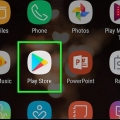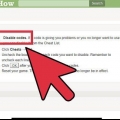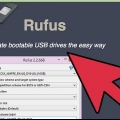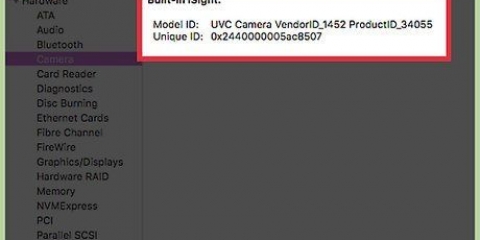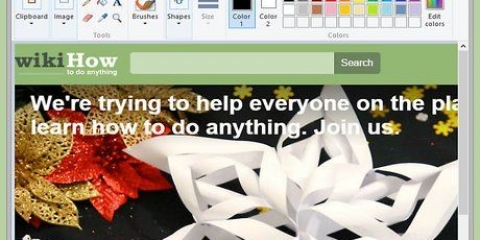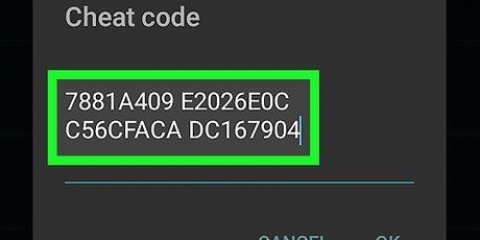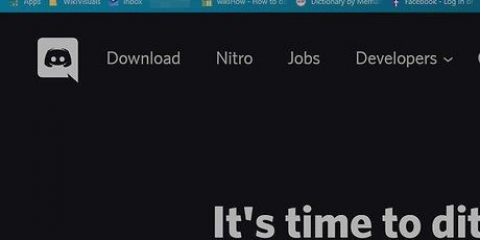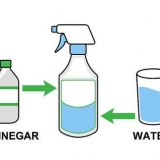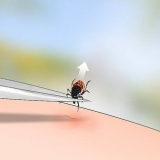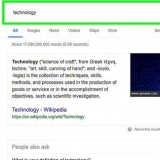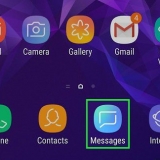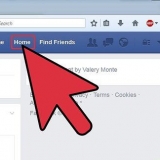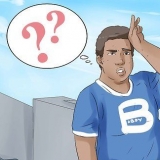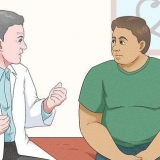Cliquez sur l`onglet "Gestionnaire de pilotes". Cochez la case de votre manette dans la section "Emplacement du matériel". Il sera affiché comme "Porto_#####". Cliquez sur le bouton Charger le pilote. Windows vous avertira que le pilote n`est pas signé. Continuer l`installation indépendamment de cet avertissement. Fermer MotioninJoy. Vous pouvez supprimer MotioninJoy à partir de maintenant si vous le souhaitez.










Si la connexion avec la manette est perdue, vous pouvez appuyer sur le bouton Playstation pour rétablir la connexion avec l`ordinateur. Si vous souhaitez réutiliser la manette sur votre PS3, vous devrez l`utiliser avec votre PS3 via USB. La manette sera alors à nouveau appairée avec la PS3.
Utiliser une manette ps3 sur pc
Teneur
Vous voulez utiliser votre manette PS3 pour jouer à vos jeux PC préférés? Bien que la manette PS3 ne soit pas automatiquement prise en charge par Windows comme la manette Xbox 360, vous pouvez télécharger des pilotes qui permettent aux fonctionnalités de la manette PS3 d`imiter celles de la Xbox 360. Cela vous permet de jouer à n`importe quel jeu qui permet l`utilisation d`une manette Xbox 360 avec une manette PS3.
Pas
Partie 1 sur 3: Téléchargement des pilotes et des outils de configuration

1. Connectez votre manette PS3 via USB. Windows va essayer d`installer certains pilotes. Cependant, cette tentative ne suffit pas pour le faire fonctionner.

2. Téléchargez et installez MotioninJoy. Il s`agit d`un ensemble de pilotes et d`outils de configuration pour configurer le contrôleur PS3. Après la configuration initiale, vous n`utiliserez plus l`outil de configuration. Vous pouvez télécharger MotioninJoy sur le site Web du développeur.

3. Configurer le pilote MotioninJoy. Si vous avez téléchargé et installé MotioninJoy, vous pouvez ouvrir le programme pour configurer le pilote. Vous n`aurez pas besoin d`utiliser MotioninJou après avoir installé le pilote.

4. Téléchargez et installez Better DS3. Cela nécessite l`installation des pilotes MotioninJoy. Better DS3 est un outil de configuration plus robuste et sécurisé. Vous pouvez télécharger gratuitement Better DS3 sur le site Web du développeur.
Partie 2 sur 3: Configuration de votre contrôleur

1. Ouvrir mieux DS3. Vous devriez voir votre ou vos manettes PS3 dans la fenêtre sur le côté gauche de votre écran. Sélectionnez un contrôleur pour configurer les boutons.
Si vous ne voyez pas le contrôleur, assurez-vous que le contrôleur est correctement associé à l`ordinateur. De plus, assurez-vous que le pilote MotioninJoy est installé.

2. Créer un nouveau profil. Le profil stocke toutes vos configurations de boutons. Sélectionnez le contrôleur, cliquez sur Nouveau ▼ et sélectionnez "xentrée". et sélectionnez "xentrée". Xinput est le format de contrôleur utilisé par le contrôleur Xbox 360, ce qui en fait le standard utilisé par la plupart des jeux.

3. Donnez un nom au profil. Cela vous permet de sélectionner rapidement le bon profil lors de la connexion du contrôleur. Si vous prévoyez d`utiliser plusieurs contrôleurs, vous pouvez utiliser ces profils "Joueur 1", "Joueur 2", etc. à mentionner.

4. Compléter automatiquement l`affectation des boutons. Étant donné que la plupart des jeux sont configurés pour utiliser le contrôleur Xbox 360, vous pouvez rapidement terminer l`affectation des boutons en appuyant sur le bouton XBox 360 en haut de votre écran. Les boutons de votre manette seront mappés comme s`il s`agissait d`une manette Xbox 360.
Avec cela, vous ne pointez que sur les boutons numériques. Si vous souhaitez utiliser la fonctionnalité analogique, vous devez l`attribuer vous-même en utilisant les menus de la deuxième colonne.

5. Ajuster la vibration. Dans le coin inférieur gauche de la fenêtre Profil, vous pouvez régler le niveau de vibration du contrôleur. Si vous utilisez le contrôleur sans fil, l`utilisation des vibrations déchargera la batterie un peu plus rapidement.

6. Ajuster les LED. Dans le coin inférieur droit de la fenêtre Profil, vous pouvez contrôler les LED qui s`allument lorsque le contrôleur est connecté. Cela peut être utile pour déterminer quelle manette appartient à quel joueur. Vous pouvez également choisir d`afficher le niveau de batterie restant.

sept. Enregistrer le profil. Lorsque vous avez terminé de configurer votre profil, cliquez sur Enregistrer le profil en bas de votre écran. Cela ajoutera le profil au menu "Profil sélectionné". Sélectionnez le contrôleur que vous souhaitez utiliser avec le profil et cliquez sur Appliquer.
Partie 3 sur 3: Configuration du Bluetooth

1. Assurez-vous que le Bluetooth est activé. La plupart des ordinateurs portables ont Bluetooth intégré, mais certains ordinateurs de bureau ne le font pas. Vous aurez peut-être besoin d`une clé USB Bluetooth pour utiliser Bluetooth sur votre ordinateur.
Si Bluetooth est activé, vous verrez une rangée de caractères dans le champ "héberger" de Meilleure DS3.

2. Sélectionnez le contrôleur que vous souhaitez associer. Si vous utilisez votre manette pour la PS3, vous remarquerez probablement que votre PS3 s`allumera également lorsque vous allumerez la manette. En connectant le contrôleur au PC, vous évitez ce. De plus, il vous permet de jouer à des jeux PC sans fil avec votre manette PS3.

3. Associer le contrôleur. Cliquez sur le bouton Définir. Votre contrôleur sélectionné va maintenant s`apparier avec l`adaptateur Bluetooth de votre ordinateur, l`attribuant à votre ordinateur. Vous pouvez maintenant débrancher le câble USB de la manette PS3 et l`utiliser sans fil.

4. Éteignez le contrôleur lorsque vous avez terminé. Si vous ne souhaitez plus utiliser la manette sans fil, sélectionnez-la dans Better DS3 et cliquez sur Éteindre. Cela désactivera le contrôleur. Vous pouvez le rallumer en appuyant sur le bouton Playstation.
Articles sur le sujet "Utiliser une manette ps3 sur pc"
Оцените, пожалуйста статью
Populaire